📋 목차
아이폰이 재부팅을 반복하는 현상은 여러 원인으로 인해 발생할 수 있습니다. 이러한 문제는 하드웨어, 소프트웨어, 앱 충돌 등 다양한 요인에서 비롯될 수 있으며, 문제를 해결하려면 체계적인 접근이 필요합니다. 아래 가이드를 통해 재부팅 문제를 분석하고 해결하는 방법을 자세히 알아보세요.
1. 배터리 상태 점검
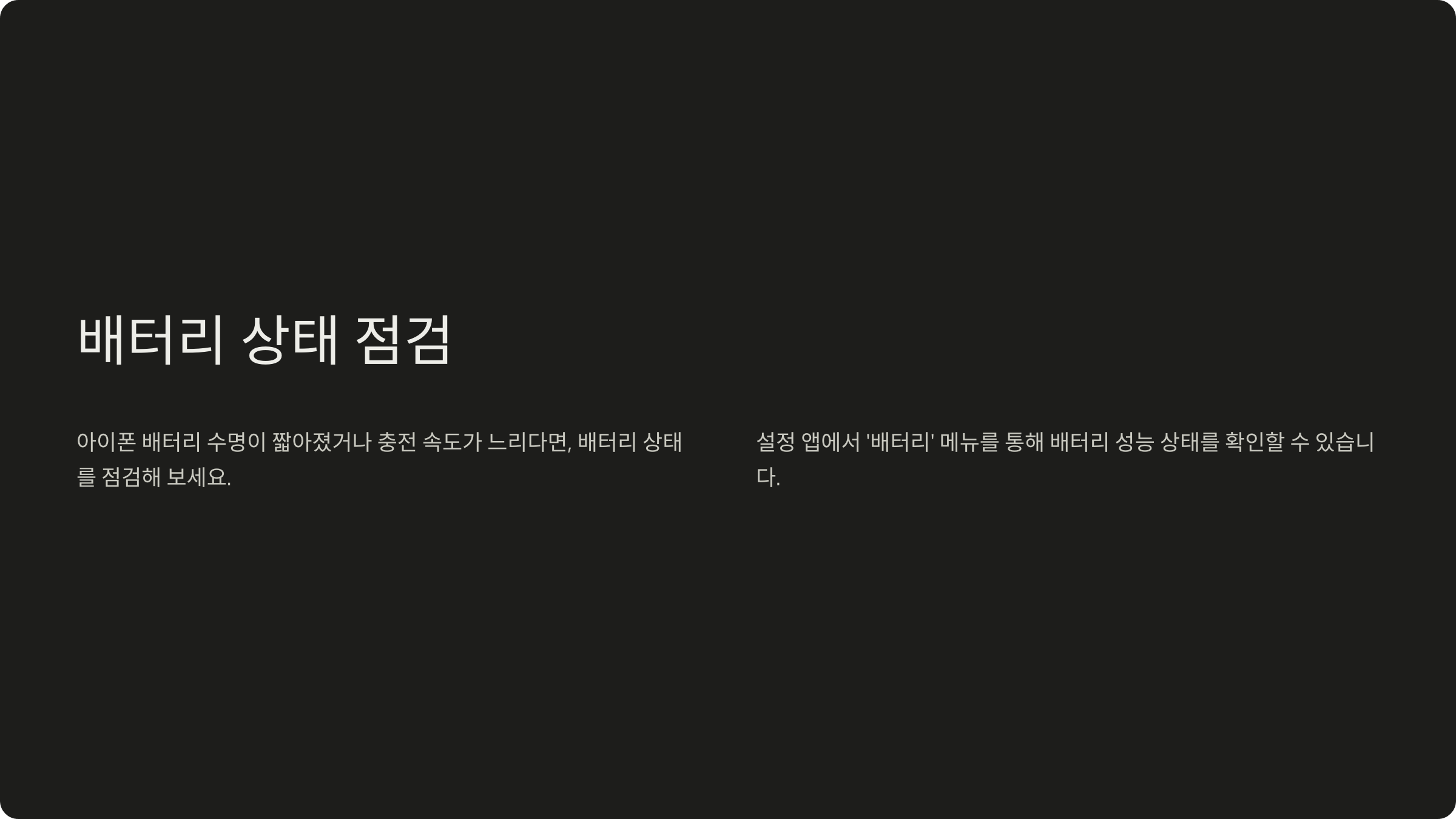
배터리 상태가 재부팅 문제를 유발하는 이유
아이폰의 배터리는 시간이 지남에 따라 성능이 저하됩니다. 배터리 성능이 낮아지면, 아이폰은 전력 공급 문제로 인해 갑작스러운 재부팅을 경험할 수 있습니다. 배터리 상태를 확인하는 것은 문제 해결의 첫 단계입니다.
- 배터리 상태 확인 방법
설정 → 배터리 → 배터리 성능 상태로 이동하여 ‘배터리 성능 최대치’를 확인하세요.- 배터리 성능 최대치가 80% 미만으로 나타날 경우, 배터리 교체가 필요할 가능성이 높습니다.
- 배터리 교체의 중요성
Apple 공인 서비스 센터에서 배터리를 점검하거나 교체하는 것이 좋습니다. 정품 배터리는 안정적인 전력 공급을 유지하며, 저품질 배터리 사용은 추가적인 문제를 초래할 수 있습니다.
- 배터리 관리의 필요성
배터리는 전체 시스템의 안정성과 직접적으로 연결되어 있습니다. 배터리 상태가 좋지 않으면, 다른 소프트웨어나 설정 변경이 효과를 발휘하지 못할 수 있습니다.
2. 소프트웨어 업데이트

소프트웨어 업데이트가 중요한 이유
아이폰 소프트웨어는 주기적으로 업데이트되며, 이 과정에서 새로운 기능뿐만 아니라 기존 문제에 대한 버그 수정과 안정성 향상도 포함됩니다. 구형 소프트웨어를 사용하는 경우, 재부팅 문제가 발생할 가능성이 높습니다.
- 소프트웨어 업데이트 방법
설정 → 일반 → 소프트웨어 업데이트로 이동하여 최신 iOS 버전을 다운로드하고 설치하세요.- 업데이트는 Wi-Fi에 연결된 안정적인 환경에서 진행하는 것이 권장됩니다.
- 업데이트 후에도 문제가 해결되지 않을 경우, 데이터 백업 후 복원 작업을 고려해 보세요.
- 업데이트의 장점
iOS 업데이트는 보안 및 성능 개선을 포함하므로, 최신 버전을 사용하는 것이 중요합니다. 새로운 iOS 버전에서 알려진 문제들이 자동으로 해결되는 경우도 많습니다.
3. 앱 충돌 확인

앱 충돌이 재부팅 문제를 유발할 수 있는 이유
아이폰에서 실행되는 앱은 시스템과 밀접하게 연동됩니다. 만약 특정 앱이 비정상적으로 작동하거나 시스템 리소스를 과도하게 소비하면, 기기가 재부팅되는 상황이 발생할 수 있습니다.
- 문제 앱 확인 방법
설정 → 개인 정보 보호 → 분석 및 개선 → 분석 데이터로 이동하세요.- 이 목록에서 반복적으로 표시되는 앱이 있다면 문제가 발생할 가능성이 높습니다.
- 문제가 의심되는 앱을 삭제하거나 최신 버전으로 업데이트하세요.
- 신뢰할 수 있는 앱 사용
App Store에서 다운로드한 공식 앱을 사용하는 것이 안전하며, 출처가 불분명한 앱은 사용을 피해야 합니다.
- 앱 관리의 중요성
문제가 있는 앱은 아이폰의 전체 시스템 안정성에 영향을 줄 수 있으므로, 주기적으로 앱을 최신 상태로 유지하는 것이 필요합니다.
4. 설정 초기화
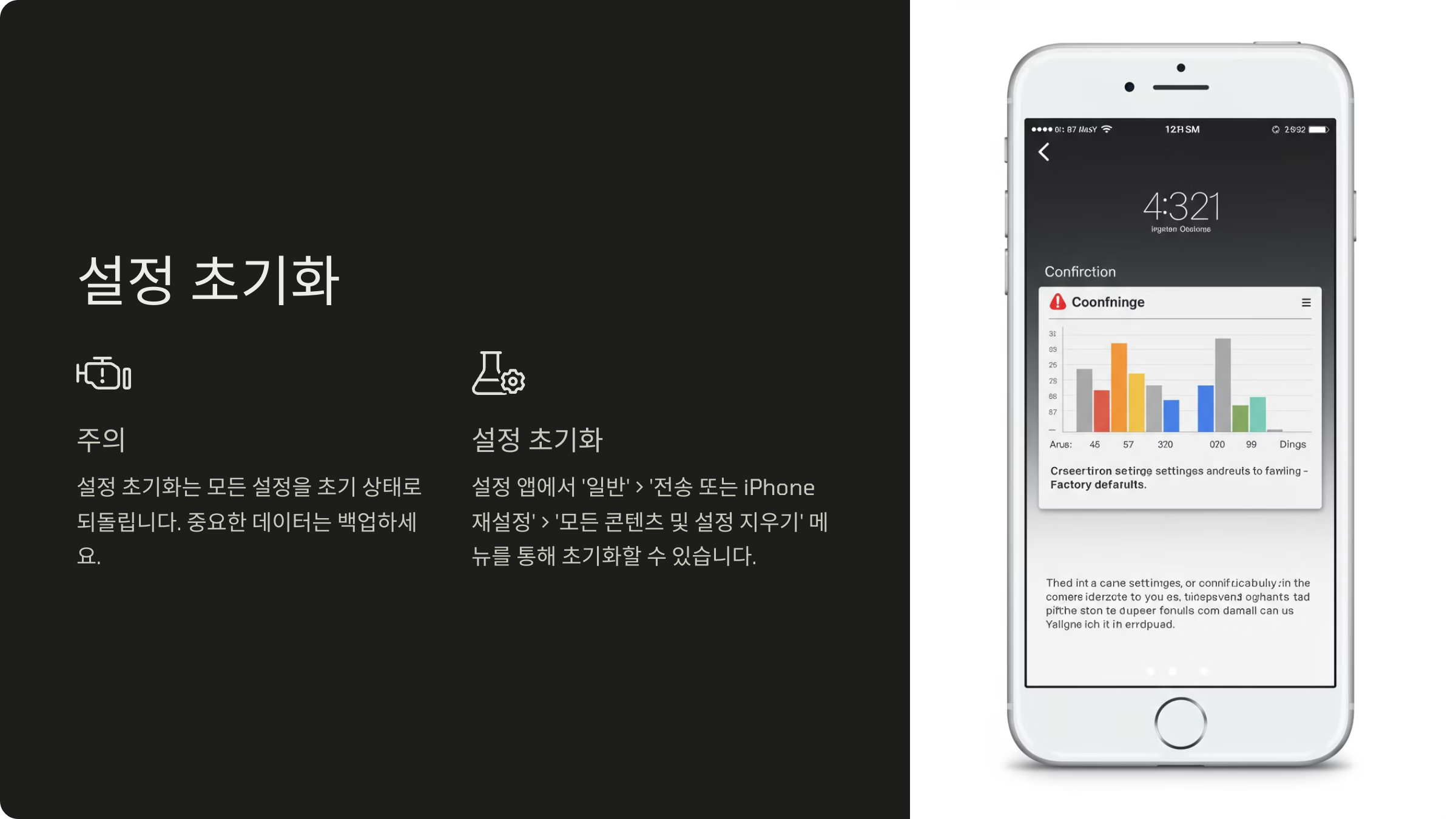
잘못된 설정으로 인한 문제 해결
아이폰의 설정 변경은 시스템 동작에 직접적인 영향을 미칩니다. 특정 설정이 비정상적으로 작동하면 예기치 않은 재부팅이 발생할 수 있습니다. 이 경우 설정 초기화를 통해 문제를 해결할 수 있습니다.
- 설정 초기화 방법
- 설정 → 일반 → 전송 또는 iPhone 재설정 → 모든 설정 재설정을 선택하세요.
- 이 과정은 데이터(사진, 문서 등)를 삭제하지 않고, 네트워크, 알림, 디스플레이 설정 등만 초기화합니다.
- 초기화 후 기기를 재부팅하고 문제가 해결되었는지 확인하세요.
- 주의사항 및 후속 조치
- Wi-Fi 네트워크와 기타 연결 설정은 다시 입력해야 합니다.
- 설정 초기화는 시스템 오류를 제거하고, 비정상적인 동작을 정상으로 복구하는 데 유용합니다.
- 일부 손상된 설정 파일을 복구하는 데도 효과적이며, 데이터 손실 위험이 없는 안전한 방법입니다.
5. DFU 모드 복원

DFU 모드란?
DFU(Device Firmware Update) 모드는 아이폰을 복구 상태로 전환하여 iOS 펌웨어를 새롭게 설치하는 가장 심층적인 복원 방법입니다. 심각한 소프트웨어 문제를 해결하는 데 효과적입니다.
- DFU 모드 복원 방법
- 아이폰을 컴퓨터에 연결하고 iTunes(또는 macOS에서는 Finder)를 실행하세요.
- 아이폰을 DFU 모드로 전환합니다:
- Face ID 모델: 볼륨 올림 → 볼륨 내림 → 전원 버튼을 길게 누르고, 화면이 꺼진 후 볼륨 내림 버튼과 함께 전원 버튼을 약 5초간 누릅니다. 그런 다음 전원 버튼만 놓고 볼륨 내림 버튼을 10초 더 유지합니다.
- Touch ID 모델: 전원 버튼과 홈 버튼을 동시에 약 10초간 누른 뒤, 전원 버튼만 놓고 홈 버튼을 5초간 더 누릅니다.
- iTunes 또는 Finder에서 "복원 모드로 감지된 iPhone" 메시지가 표시되면 복원을 진행하세요.
- 복원 전 필수 작업
- 중요한 데이터는 반드시 백업하세요.
- DFU 복원은 기기를 초기 상태로 되돌리며, 모든 설정과 데이터를 삭제합니다.
- DFU 복원의 효과와 한계
- 이 방법은 iOS와 관련된 심각한 문제를 해결하는 데 매우 효과적입니다.
- 복원 후에도 문제가 지속되면 하드웨어 점검이 필요할 수 있습니다.
6. 하드웨어 문제 확인

하드웨어가 문제일 가능성
재부팅 문제가 소프트웨어적인 원인으로 해결되지 않는다면, 하드웨어 결함을 의심해야 합니다. 배터리, 메인보드, 기타 내부 부품 손상이 원인일 수 있습니다.
- 하드웨어 점검 방법
- Apple 공인 서비스 센터를 방문하여 전문 진단을 받으세요.
- 물리적 손상(낙하, 충격 등)이 확인되면 해당 부품을 수리하거나 교체해야 합니다.
- 배터리, 전원 회로, 메인보드 등 주요 부품을 점검하는 것이 중요합니다.
- 공인 서비스 센터 이용의 장점
- 정품 부품을 사용하므로 안정성이 보장됩니다.
- 기기가 보증 기간 내에 있다면 무료로 점검 및 수리 서비스를 받을 수 있습니다.
- 수리 후 효과
하드웨어 문제는 대부분 간단한 수리나 교체로 해결될 수 있으며, 수리 후 기기가 안정적인 상태로 복구됩니다.
추가 팁: 하드웨어와 소프트웨어 문제 구분 방법
- 문제 발생 시점 확인
- 새로운 소프트웨어 업데이트 이후 문제가 발생했다면 소프트웨어 원인일 가능성이 높습니다.
- 낙하나 물리적 충격 이후라면 하드웨어 결함을 의심해야 합니다.
- 문제 발생 빈도 확인
- 주기적으로 반복되는 재부팅은 배터리나 설정 문제일 가능성이 있습니다.
- 임의의 시점에서 불규칙적으로 발생하면 하드웨어 결함일 가능성이 높습니다.
- 다른 기기와의 비교
- 동일한 앱과 설정을 사용하는 다른 아이폰에서 문제가 발생하지 않는다면, 하드웨어 문제가 원인일 수 있습니다.
7. 아이폰 재부팅 문제 관련 FAQ

아이폰이 재부팅을 반복하는 문제는 다양한 원인에 의해 발생하며, 올바른 진단과 해결 방법이 필요합니다. 아래는 자주 묻는 질문과 그에 대한 답변을 정리한 FAQ입니다.
Q: 아이폰이 재부팅을 반복하는 이유는 무엇인가요?
A: 재부팅 문제의 원인은 크게 세 가지로 나뉩니다:
- 배터리 문제: 노후화된 배터리는 전력 공급에 문제가 생겨 기기가 재부팅될 수 있습니다.
- 소프트웨어 결함: 최신 iOS 버전이 아닌 경우, 또는 설치된 앱 간의 충돌로 인해 문제가 발생할 수 있습니다.
- 하드웨어 손상: 낙하, 습기 노출, 또는 내부 부품의 손상은 재부팅을 유발할 수 있습니다.
Q: DFU 복원이란 무엇인가요?
A: DFU(Device Firmware Update) 복원은 아이폰을 가장 근본적인 수준에서 초기화하여 iOS 소프트웨어 문제를 해결하는 방법입니다.
- DFU 복원은 기기의 펌웨어와 소프트웨어를 완전히 삭제하고 새롭게 설치합니다.
- 이 과정은 소프트웨어 결함으로 인해 발생하는 문제를 해결하는 데 효과적이며, iTunes 또는 Finder를 통해 진행됩니다.
Q: 배터리 상태를 확인하는 방법은?
A: 배터리 상태를 확인하려면 다음 단계를 따라 진행하세요:
- 설정 → 배터리 → 배터리 성능 상태로 이동합니다.
- ‘배터리 성능 최대치’와 ‘최대 성능 상태’ 메시지를 확인하세요.
- 성능 최대치가 80% 미만이면 배터리 교체를 고려해야 합니다.
Q: 데이터가 삭제되지 않도록 문제를 해결하려면?
A: 데이터 보호를 위해 다음 조치를 취하세요:
- iCloud에 데이터를 백업합니다.
- 설정 → 사용자 이름 → iCloud → iCloud 백업 → 백업 실행
- 컴퓨터를 사용해 iTunes 또는 Finder로 데이터를 백업합니다.
백업을 완료한 후, 기기 초기화 또는 DFU 복원을 진행해도 데이터가 안전하게 보존됩니다.
Q: 재부팅 문제가 해결되지 않으면 어떻게 해야 하나요?
A: 모든 방법을 시도했음에도 문제가 해결되지 않는 경우, Apple 공인 서비스 센터를 방문하는 것이 가장 좋은 방법입니다.
- 서비스 센터에서는 하드웨어 진단 및 소프트웨어 문제 분석을 통해 정확한 원인을 파악할 수 있습니다.
- 보증 기간 내에 있는 경우, 무료 점검 및 수리를 받을 수 있습니다.
Q: 정품 배터리 사용이 중요한 이유는?
A: 정품 배터리를 사용해야 하는 이유는 다음과 같습니다:
- 안정성 보장: 정품 배터리는 Apple의 품질 기준을 충족하며, 과열이나 전력 불균형을 방지합니다.
- 시스템 오류 감소: 저품질 배터리는 전력 공급 문제로 재부팅 문제를 유발할 가능성이 높습니다.
- 보증 유지: 정품 부품을 사용해야 Apple 보증 조건을 유지할 수 있습니다.
Q: 소프트웨어 업데이트 후 문제가 발생하면?
A: 업데이트 후 문제가 발생하는 경우 다음 단계를 시도하세요:
- 복원 시도: iTunes 또는 Finder를 통해 데이터를 백업한 후 iPhone을 복원합니다.
- 설정 초기화: 설정 → 일반 → 전송 또는 iPhone 재설정 → 모든 설정 재설정을 통해 비정상적인 설정을 초기화하세요.
문제가 지속되면 서비스 센터에서 추가 점검을 받는 것이 좋습니다.
Q: 하드웨어 결함을 어떻게 확인하나요?
A: 하드웨어 결함은 Apple 공인 서비스 센터에서 진단받는 것이 가장 정확합니다.
- 진단 절차: 배터리, 메인보드, 전원 회로 등 주요 부품을 테스트합니다.
- 물리적 손상 확인: 외부 충격, 물리적 손상 또는 부품의 노화로 인한 문제가 발견될 수 있습니다.
공인 센터는 정품 부품으로 수리하며, 기기의 안정성과 보증 조건을 유지합니다.
아이폰 통화 녹음 방법 - 알아두면 유용한 가이드
아이폰은 개인 정보 보호와 보안을 중시하는 운영 체제를 기반으로 하고 있어 기본적으로 통화 녹음 기능을 제공하지 않습니다. 그러나 이러한 제한을 극복하고 통화를 녹음할 수 있는 다양한
maximplace1119.tistory.com
아이폰 앱스토어 결제 오류를 해결하는 방법 8가지
📋 목차결제 수단 확인앱스토어 및 iOS 업데이트Apple ID 다시 로그인계정 정보 재확인네트워크 연결 상태 확인결제 수단 초기화Apple 지원팀에 문의아이폰 앱스토어 결제 오류 관련 FAQ아이폰 앱스
maximplace1119.tistory.com
아이폰 배터리 수명 늘리는 8가지 실용적인 방법
아이폰 배터리의 수명은 사용 습관에 따라 크게 달라질 수 있습니다. 이 가이드에서는 배터리 성능을 유지하고 장기적으로 수명을 늘리기 위한 효과적인 팁을 소개합니다. 간단한 관리로 배터
maximplace1119.tistory.com
'잡다한 IT' 카테고리의 다른 글
| 아이폰 와이파이 연결 오류 해결 방법 (0) | 2025.01.28 |
|---|---|
| 갤럭시 앱 다운로드 문제 해결 가이드 (0) | 2025.01.26 |
| 아이폰 사진 보정 어플 추천: 완벽한 사진을 만드는 방법 (0) | 2025.01.09 |
| 아이폰 배터리 교체: 비용, 시간, 사설 교체 정보를 알아보세요 (0) | 2025.01.09 |
| 갤럭시 SD카드 인식 문제 해결을 위한 완벽 가이드 (0) | 2025.01.09 |